
Dacă cineva nu știe, linia de comandă în orice sistem de operareWindows este suficient de puternic și suficient de versatil pentru a efectua multe operațiuni legate de configurarea sistemului, verificarea stării sale, schimbarea configurației, formatarea discurilor și partițiilor și multe altele. Acum vom analiza cum să deschidem un prompt de comandă în Windows 10. Și vom începe cu asta ...
Deși „zece” și a suferit unele modificăricomparativ cu aceleași „șapte” sau „opt”, unele dintre principiile de bază rămân în continuare aceleași. Să facem o rezervare imediat: nu confundați linia de comandă cu meniul „Rulați”, care este singurul responsabil pentru pornirea programelor și a componentelor sistemului, deși în unele moduri este foarte asemănător cu elementul dorit.
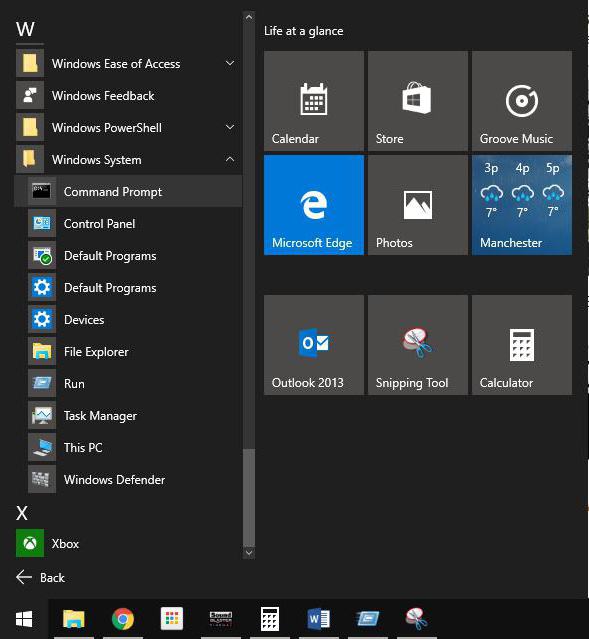
Dacă ne gândim la modul de apelarelinia de comandă din Windows 10 în mod obișnuit, puteți utiliza, ca să spunem așa, versiunea clasică, deoarece în meniul Start nou apărut există un link pentru a apela acest element. În meniul principal în sine, trebuie mai întâi să consultați secțiunea tuturor aplicațiilor (câmpul de mai jos), apoi să utilizați meniul programelor standard. Acolo există un element etichetat „Linie de comandă”.
O poți face și mai ușor. După ce faceți clic pe butonul „Start” din motorul de căutare, puteți introduce interogarea solicitată.
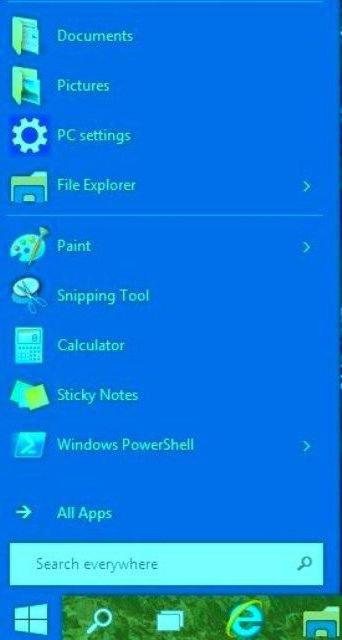
După găsirea elementului, lansarea acestei componente va fi complet identică cu modul în care ar fi găsit în secțiunea utilități.
Inutil să spun că întrebarea este cum să sunațilinia de comandă din Windows 10 poate fi, de asemenea, rezolvată folosind binecunoscutul meniu Run, care se află în meniul principal (din nou, în secțiunea aplicații de servicii).

După ce ați apelat-o, trebuie să introduceți comanda cmd în câmp, totuși, ca în orice altă versiune de Windows.
Acum să vedem dacă merită să petreci atât de mult timp pe operații lungi și uneori complet inutile, dacă toate aceste acțiuni pot fi efectuate mult mai ușor folosind comenzile rapide de la tastatură.
De exemplu, apelarea meniului Run, în care va fi introdusă comanda cmd, se efectuează utilizând comanda rapidă de la tastatură Win + R.
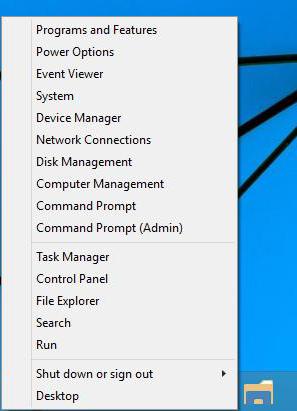
O modalitate la fel de interesantă esteutilizarea clicului dreapta pe butonul „Start” (aceeași combinație este Win + X). Acesta este un nou meniu cu elemente de bază. Cu toate acestea, este interesant prin faptul că conține două linkuri către obiectul pe care îl căutați: o linie de comandă obișnuită și o linie de comandă în numele administratorului Windows 10. În unele cazuri, mai ales atunci când modificați parametrii critici de configurare a sistemului, această lansare este este de preferat, deoarece un alt utilizator poate și nu are dreptul să modifice aceste setări. De exemplu, actualizarea liniei de comandă Windows 10 cu drepturi de acces la nivelul Administrator se poate face în câteva minute fără a utiliza același „Panou de control”.
În ceea ce privește apelarea acestei componente printr-o căutare, așa cum este descris mai sus, combinația Win + Q poate fi utilizată ca comandă rapidă de la tastatură principală pentru apelarea motorului de căutare.
Dar numai astfel de soluții sunt problemapromptul de comandă invoke în Windows 10 nu este limitat. La fel ca și în orice altă modificare a „sistemelor de operare” din această familie, puteți consulta direct fișierul executabil, care este responsabil pentru această acțiune. Metoda, desigur, este departe de a fi cea mai convenabilă și aproape niciodată utilizată, dar este, de asemenea, imposibil să o ocoliți.

Fișierul cmd în sine.exe se află în folderul System32 din directorul rădăcină Windows. Cu toate acestea, există și câteva nuanțe aici. În primul rând, ar trebui să luați în considerare tipul de lansare. Dacă utilizați dublu clic clasic, linia de comandă va fi pornită la nivel de utilizator local. În cazul în care este necesară o lansare administrativă, va trebui să faceți clic dreapta pentru a deschide meniul contextual, unde ar trebui să selectați linia pentru lansarea fișierului în numele administratorului.
După cum se poate vedea din cele de mai sus, întrebarea dacăcum să apelați linia de comandă în Windows 10 este rezolvat destul de simplu. În acest caz, desigur, după bunul plac, fiecare utilizator poate alege pentru el însuși, din punctul său de vedere, modul cel mai convenabil. Cu toate acestea, nu toate aceste opțiuni sunt bune în fiecare situație. Cele mai multe dintre acestea se referă la lansarea articolului dorit cu drepturi de administrator. Foarte des, mulți oameni uită de acest lucru și apoi pur și simplu nu pot înțelege de ce această comandă nu funcționează în modul normal.
Cu toate acestea, dintre toate metodele propuseexperții și experții în configurarea sistemelor Windows recomandă utilizarea unui clic dreapta pe butonul „Start” (Win + X) și selectați Start acolo cu drepturi de administrator sau rulați comanda cmd în meniul „Run”, după bifarea casetei care indică administrativ drepturi.
În cele din urmă, ar trebui spus că dacă este pe localcontul „super administrator” este dezactivat pe computer, acțiunile pentru a începe la nivelul de administrare vor fi efectuate automat (în mod firesc, cu condiția ca în acest moment utilizatorul să folosească „contul” adecvat pentru a se conecta și a lucra în sistem) .


























